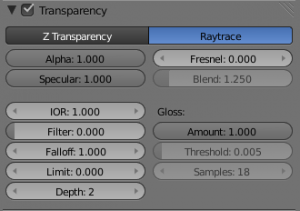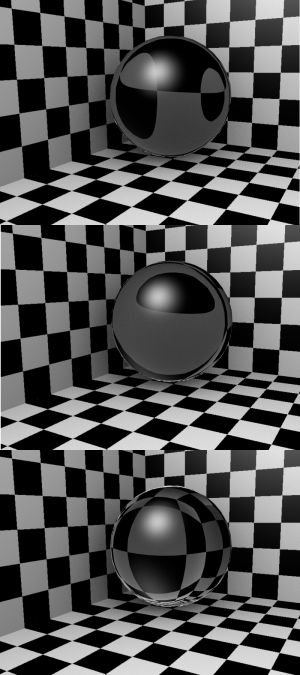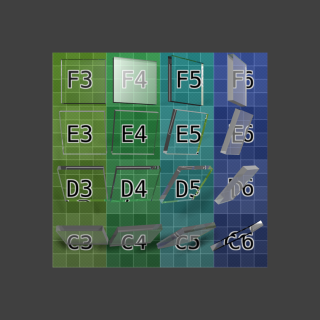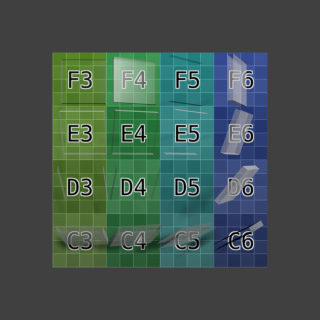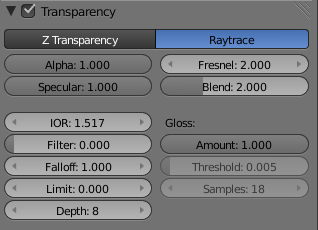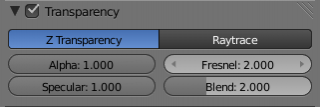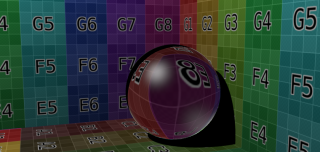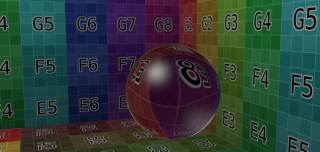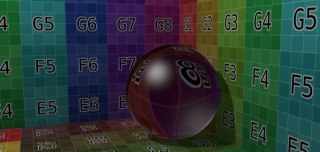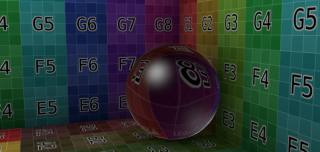Doc:JA/2.6/Manual/Materials/Properties/Raytraced Transparency
Transparency
Mode: All Modes
Panel: Shading/Material Context → Transparency
Blenderのマテリアルは、透明に設定して、光を透過させることもできます。 マテリアルに設定できる透明には以下の3つの種類があります:
- Mask
- 単純に背景をさえぎる。 パイプラインの下にさらに組み合わせるときに便利--- Mask Transparency参照。
- Z Transparency
- これは透明な面にアルファバッファを使用します。 このオプションでは、基本的な設定しか使用できず、屈折を計算することはできません。
- Raytrace
- 屈折の計算にレイトレーシングを使用します。レイトレーシングを行えば、複雑な屈折、減衰、およびぼかしが可能になります。
(右にある画像の生成につかった.blendを見るには、こちらをクリックしてください: ファイル:Manual-Materials-Properties-RaytracedTransparency Comparison.blend).
レイトレースによる透明
レイトレーシングを使用して、レンズのように透明な材質を通り抜けるときの光線の屈折をシミュレートします。 光線が、カメラから送り出され、それがオブジェクトに到達するまでシーンを通過します。 光線が最初にヒットするオブジェクトに反射性がない場合は、光線はオブジェクトの色になります。
オブジェクトが透明である場合は、それを通り抜けて次のオブジェクトへ、というように、非透過的なオブジェクトにぶつかって最終的にチェーン全体の光線の色が決まるまで、光線の道のりは続きます。 やがて、最初の透明オブジェクトが、自身の Alpha 値 (とヒットするまでの間の各透明なマテリアルのAlpha 値)に比例して、その背景の色を継承します。
ただし光線が透明なオブジェクトを通過すると同時に、材料の屈折率 (IOR) によってコースからそれることがあります。 あなたが実際にガラスのまっさらな球をのぞいてみると、背景が逆さまになってゆがんでいることに気づくはずです: これはすべて、ガラスの屈折率のせいです。
レイトレーシングを有効にする
レイトレースによる透明を得るには、以下を行う必要があります:
|
オプション
- Alpha
- 材料の透明度の量を設定します。
- Specular
- スペキュラカラーのアルファ/減衰を制御します。
- Fresnel
- フレネル効果のパワーを設定します。フレネル効果は、表面の法線と視線方向のなす角度に応じて、材料がどのように透明になるかを制御します。 一般的に、角度が大きくなるほど、材料がより不透明になります(これは一般的にオブジェクトの輪郭で発生します)。
- Blend
- 透明領域と不透明領域の間のブレンドを制御します。 フレネルが0より大きい場合にのみ使用します。
- IOR
- 屈折率。 材料を通過する光線がどのくらい屈折されるかを設定するもので、したがって背景の画像が歪められて描き出されます。 下の IOR values for Common Materials を参照してください。
- Filter
- 透過光線トレースのフィルタリングの量。 この値が高いほど、マテリアルのベースカラーがより多く表示されます。 マテリアルはまだ透明なままですが、マテリアルの色を帯び始めます。 デフォルトでは無効 (0.0) になっています。
- Falloff
- 物質を通過する際に、どのくらい早く光が吸収されるか。 ガラスに '深さ' と '厚さ' を与えます。
- Limit
- マテリアルがこの値より厚くなると、透明ではなくなります。 これは、カラーフィルタが作用を開始した後に、しきい値の制御に使用します。
- Depth
- 単一の光線が通過できる透過表面の最大数を設定します。 標準的な値というのははありません。 Depthが設定されている透明オブジェクトを通して見る場合、 Depthの範囲外の透明オブジェクトは真っ黒にレンダリングされます。 言い換えれば、透明オブジェクトの表面に黒い部分にあること気づいたら、解決策はおそらく、その Depth 値を増加させることです (これは透明なオブジェクトのレイトレーシングで共通の問題です)。 また、背後のオブジェクトの透明な影をオンにする必要があります。
- Gloss
- マテリアルの光沢度の設定。
- Amount
- 屈折の明瞭さ。 ゼロよりも低く設定すると、ぼやけた屈折を得られます。
- Threshold
- adaptive samplingのしきい値。 サンプリングの働きがこの量未満になった場合 (パーセンテージ), 、サンプリングが停止されます。
- Samples
- ぼやけた反射における平均した cone samples の数。
例
屈折率
(Influence of the IOR of an Object on the distortion of the background: spheres of Water, Glass and Diamond (top to bottom).). 材料ごとに特有のそれぞれ異なる値があります: 空気は 1.000 (無屈折)で、アルコールは 1.329、ガラスは1.517、プラスチックは1.460、水は1.333 、ダイヤモンドは 2.417です。
フレネル
| 16のガラスを様々な方向に回転させて、角度に依存したレイトレースによるフレネル効果 (左) と、アルファバッファによる透明度 (右)を実際に試しています。 主な違いとして、後者の場合、屈折率の効果が無いことに注意してください。 (Download .blend.) | |
| Settings for Fresnel using raytrace (left) and Z transparency (right). | |
F4のガラスタイルのスペキュラハイライトに注目してください (ライトとカメラの中間に向いている)。 。フレネル効果は、面がカメラからそっぽを向いている行Cと6列目で見ることができます。
フレネル効果の量は、 Blend 値の増加、または Alpha値の減少のいずれかによって制御できます。
Depth

Depth を増加させると、レンダリング時間も大幅に増加します。 光線が面を通過するたびに、レイトレーシングアルゴリズムが再帰的に呼び出されます。 上記の例では、各ガラスのそれぞれの側は、外面と内面を持っています。 光線は、このように各ガラスの4面を通過する必要があります。
しかしそれだけでなく、表面上の各点で光の一部が反射されたり、または様々な方向の表面が鏡面反射されることがあります。 複数の光線でのこの結果は、各点について計算する必要があります (多くの場合、 tree of rays[1]と呼ばれる)。 上記の各レンダリング画像には、 640×400=256 000 のピクセルがあります。 Depthを増加させることにより、光線の少なくとも一つのツリーが、各ピクセルに追加されます。
あなたのコンピュータに気遣いを。 シーン内のオブジェクトを慎重に配置して、透明オブジェクトが重ならないようにすることも、興味深い代替手段となりえます。
ヒント
透過物の影
デフォルトでは、透明オブジェクトの影は、オブジェクトがまったく透明ではないかのように、黒一色でレンダリングされます。 しかし、現実には、オブジェクトがさらに透明になれば、その影は明るくなります。
Blenderでは、透過物の影は、透明オブジェクトから影を受けるマテリアルとして設定されています。 これは、Material context → Shadow panelでReceive Transparent ボタンを使って有効にしたり、無効したりできます。 影の明るさは影のかかるマテリアルのAlpha値に依存します。
透過物のレイトレースシャドウの代替としては、 World コンテキストにある、 Ambient Occlusion、 Environment Lighting、 Gather panelsがあります。 また、テクスチャを使用して、影を受けるマテリアルの Intensity の値を制御することもできます。
一般的な材料のIOR値
次のリストには、レイトレースによる透明が、様々な液体、固体(宝石)、ガスに使用されるときの、屈折値の指標のいくつかを記載しています:
|
|
|
| ||||||||||||||||||||||||||||||||||||||||||||||||||||||||||||||||||||||||||||||||||||||||||||||||||||||||||||||||||||||||||||||||||||||||||||||||||||||||||||||||||||||||||||||||||||||||||||||||||||||||||||||||||||||||||||||||||||||||||||||||||||||||||||||||||||||||||||||||||||||||||||||||||||||||||||||||||||||||||||||||||||||||||||||||||||||||||||||||||||||||||||||||||||||||||||||||||||||||||||||||||||||||||||||||||||||||||||||||||||||||||||||||||||||||||||||||||||||||||||||||||||||||||||||||||||||||||||||||||||||||||||||||||||||||||||||||||||||||||||||||||||||||||||||||||||||||||||||||||||||||||||||||||||||||||||||||||||||||||||||||||||||||||||||||||||||||